Απενεργοποιήστε την αυτόματη διαγραφή της αποθήκευσης μνήμης σε χαμηλό χώρο στο δίσκο στα Windows 10
Πώς να απενεργοποιήσετε την αυτόματη διαγραφή της μνήμης BSOD σε χαμηλό χώρο στο δίσκο στα Windows 10
Με τις προεπιλεγμένες ρυθμίσεις, τα Windows 10 εκτελούν μια αυτόματη επανεκκίνηση όταν συμβεί ένα σφάλμα μπλε οθόνης θανάτου (BSOD). Εμφανίζει τον κωδικό σφάλματος στον χρήστη και, στη συνέχεια, δημιουργεί ένα minidump της μνήμης RAM και, στη συνέχεια, επανεκκινείται. Τα Windows 10 διαγράφουν αυτόματα τα παλιά στοιχεία μνήμης, αλλά μπορείτε να αλλάξετε αυτήν τη συμπεριφορά.
Διαφήμιση
Τα Windows δημιουργούν αρχεία αποθήκευσης μνήμης για διαγνωστικούς σκοπούς. Χρησιμοποιώντας τα, είναι συχνά δυνατό να βρεθεί τι προκάλεσε το BSoD, π.χ. ένα προβληματικό πρόγραμμα οδήγησης μιας συσκευής που είναι εγκατεστημένη στον υπολογιστή σας. Η διαδικασία δημιουργίας ενδείξεων μνήμης είναι ενεργοποιημένη από προεπιλογή και δεν απαιτεί από τον χρήστη να την ενεργοποιήσει.
Τα Windows εγγράφουν ενδείξεις μνήμης στις ακόλουθες θέσεις:
- Οι μίνι χωματερές πηγαίνουν στο φάκελο c:\Windows\minidump.
- Μια ένδειξη πλήρους μνήμης, όταν είναι ενεργοποιημένη, πηγαίνει στο αρχείο C:\Windows\MEMORY.DMP.
Εάν η συσκευή σας έχει λιγότερο από 25 GB ελεύθερου χώρου στο διαμέρισμα συστήματος, τα Windows θα διαγράψουν αυτόματα τα στοιχεία ένδειξης σφαλμάτων. Η επέμβαση μπορεί να εντοπιστεί κάτω από το Πρόγραμμα προβολής συμβάντων με Αναγνωριστικό συμβάντος 1018.
Συχνά απαιτούνται από τους προγραμματιστές η αποθήκευση μνήμης. Μπορούν να τα δημιουργήσουν σκόπιμα ενεργοποιώντας με μη αυτόματο τρόπο Συντριβή στο Ctrl+Scroll Lock. Σε αυτήν την περίπτωση, μπορεί να είναι καλή ιδέα να τα αφήσετε στη θέση τους αντί να τα διαγράψετε αυτόματα.
Για να απενεργοποιήσετε την αυτόματη διαγραφή της μνήμης που απορρίπτεται σε χαμηλό χώρο στο δίσκο στα Windows 10,
- Πάτα το Νίκη + R πλήκτρα στο πληκτρολόγιο για να ανοίξετε το παράθυρο διαλόγου Εκτέλεση.
- Τύπος
systempropertiesadvancedστο πλαίσιο Εκτέλεση.
- Στο Προχωρημένος καρτέλα του Ιδιότητες συστήματος, κάντε κλικ στο κουμπί Ρυθμίσεις κάτω Εκκίνηση και ανάκτηση.

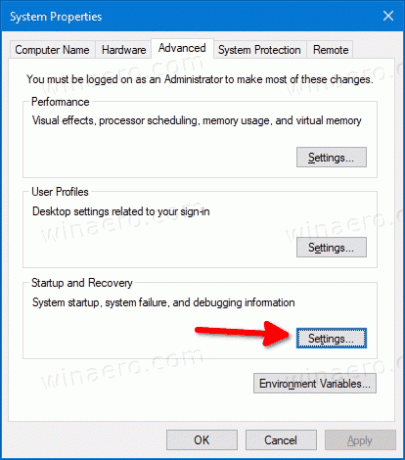
- Στην επόμενη σελίδα, ενεργοποιήστε (επιλέξτε) την επιλογή Απενεργοποιήστε την αυτόματη διαγραφή των αποθεμάτων μνήμης όταν ο χώρος στο δίσκο είναι χαμηλός.
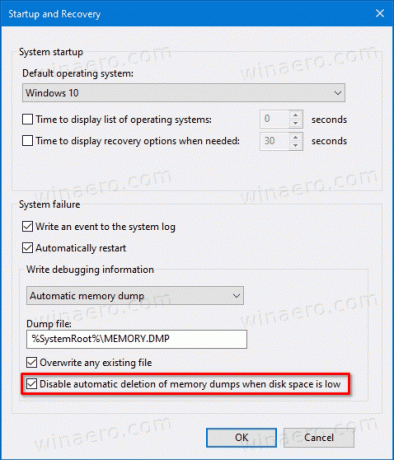
- Τελείωσες!
Η επιλογή μπορεί να ενεργοποιηθεί ξανά ανά πάσα στιγμή αργότερα.
Εναλλακτικά, μπορείτε να το ενεργοποιήσετε ή να το απενεργοποιήσετε χρησιμοποιώντας ένα tweak στο μητρώο. Δείτε πώς μπορεί να γίνει. Μπορείτε επίσης να κατεβάσετε έτοιμα προς χρήση αρχεία μητρώου.
Απενεργοποιήστε την αυτόματη διαγραφή της μνήμης που απορρίπτεται σε χαμηλό χώρο στο δίσκο στο μητρώο
- Ανοίξτε τον Επεξεργαστή Μητρώου.
- Μεταβείτε στο ακόλουθο κλειδί μητρώου:
HKEY_LOCAL_MACHINE\System\CurrentControlSet\Control\CrashControl. Συμβουλή: Βλ πώς να ανοίξετε το επιθυμητό κλειδί μητρώου με ένα κλικ. - Τροποποιήστε ή δημιουργήστε μια νέα τιμή DWORD 32-bit με όνομα
AlwaysKeepMemoryDumpκαι ορίστε σε 1. Σημείωση: Ακόμα κι αν είσαι τρέχει Windows 64-bit πρέπει ακόμα να δημιουργήσετε μια τιμή DWORD 32-bit.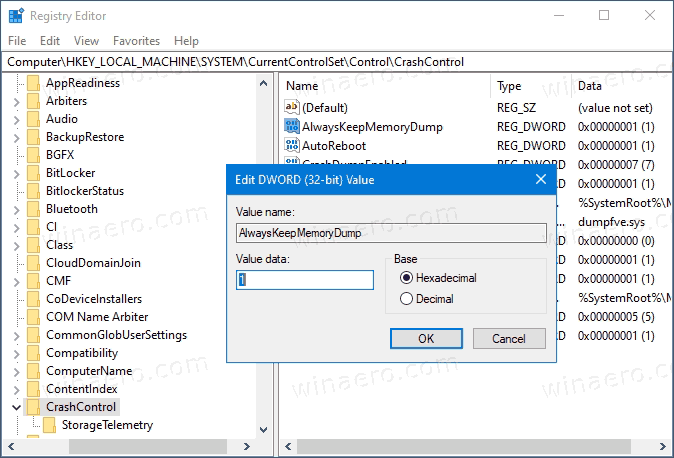
- Αυτό θα αποτρέψει τα Windows 10 από την κατάργηση των απορριμμάτων μνήμης στο συμβάν χαμηλής έντασης δίσκου.
Τελείωσες! Για να αναιρέσετε την αλλαγή, ορίστε το AlwaysKeepMemoryDump τιμή στο 0.
Τέλος, εδώ είναι τα έτοιμα προς χρήση αρχεία Μητρώου, συμπεριλαμβανομένου του tweak αναίρεσης.
Λήψη Αρχείων Μητρώου
Αυτό είναι!
